 Здравствуйте, друзья. Приветствую вас на моем блоге. И сегодня решила сделать вот такой обзор программ для записи видео с экрана.
Здравствуйте, друзья. Приветствую вас на моем блоге. И сегодня решила сделать вот такой обзор программ для записи видео с экрана.
Любое видео, которое вы просматриваете на мониторе вашего ПК, поддается записи. Зачем это нужно? Например, для создания демо-, промо- и видеороликов для программного обеспечения. Также можно записать полноценный обучающий курс по определенному предмету. Кроме того, вполне реально записать скоростное прохождение какой-либо игры и выложить этот ролик в интернет. А сделать это помогут специальные программы для снятия видео, коих в наши дни великое множество. Нас же с вами интересуют те, за право использования которых нужно заплатить 0 долларов 0 центов.
Давайте разберемся, какой бесплатный софт для записи видео достоин нашего с вами внимания.
________________________________________________________________________
 Среди программ, отличающихся достойным функционалом и простотой применения, выделяется утилита для захвата видео — Free Screen Video Recorder. Программа компактная, но мощная. Позволяет записывать видео с экрана и производить захват изображений. Различные действия на экране монитора могут быть зафиксированы в формате AVI. Кроме того, с помощью данной утилиты можно делать скриншоты отдельных объектов, полного экрана, открытых окон, меню. Изображения при этом сохраняются в форматах GIF, TGA, JPEG, BMP или PNG.
Среди программ, отличающихся достойным функционалом и простотой применения, выделяется утилита для захвата видео — Free Screen Video Recorder. Программа компактная, но мощная. Позволяет записывать видео с экрана и производить захват изображений. Различные действия на экране монитора могут быть зафиксированы в формате AVI. Кроме того, с помощью данной утилиты можно делать скриншоты отдельных объектов, полного экрана, открытых окон, меню. Изображения при этом сохраняются в форматах GIF, TGA, JPEG, BMP или PNG.
Программа для снятия скриншотов Free Screen Video Recorder имеет встроенный набор инструментов, с помощью которых можно редактировать любые изображения по своему усмотрению – обрезать, менять размер, отображать, выполнять поворот. Изображения можно сохранять в буфер обмена или файл, также его можно отправлять на печать прямо из окна программы.
[sociallocker id=»8771″]
http://www.softportal.com/get-17774-free-screen-video-recorder.html
[/sociallocker]
_______________________________________________________________________
 Высоким качеством захвата видео и скриншотов обладает программа Bandicam. С ее помощью можно записывать видеочаты, потоковое видео, Java/Flash игры, HDTV, PowerPoint, YouTube, iTunes и многое другое. Запись производится на винчестер и не имеет никаких ограничений, пока есть место на компьютере. Программа поддерживает MJPEG, MP2, MPEG-1, Xvid, РСМ. Bandicam производит захват скриншотов в форматах JPG, BMP, PNG с последующим редактированием в случае необходимости. Утилита имеет приятный русскоязычный интерфейс.
Высоким качеством захвата видео и скриншотов обладает программа Bandicam. С ее помощью можно записывать видеочаты, потоковое видео, Java/Flash игры, HDTV, PowerPoint, YouTube, iTunes и многое другое. Запись производится на винчестер и не имеет никаких ограничений, пока есть место на компьютере. Программа поддерживает MJPEG, MP2, MPEG-1, Xvid, РСМ. Bandicam производит захват скриншотов в форматах JPG, BMP, PNG с последующим редактированием в случае необходимости. Утилита имеет приятный русскоязычный интерфейс.
Стоит отметить также особые возможности, которыми обладает программа записи видео с экрана. Bandicam может создавать файлы минимального веса без потери качества. Утилита способна записывать видео длительный период времени без перерывов, в том числе видео, имеющее разрешение до 2560×1600. Имеет неограниченный максимальный размер файла – более 3.9 GB.
__________________________________________________________________________
 Программа для снятия видео UVScreenCamera позволяет создавать ролики, обучающие фильмы в форматах EXE, FLV, AVI, UVF, SWF, а также GIF- анимацию со звуком. При записи видео можно использовать функцию рисования на экране, добавления поясняющих элементов, выносок, рамок, картинок с последующим редактированием. Утилита поддерживает работу со звуком – наложение звука из файла или с микрофона.
Программа для снятия видео UVScreenCamera позволяет создавать ролики, обучающие фильмы в форматах EXE, FLV, AVI, UVF, SWF, а также GIF- анимацию со звуком. При записи видео можно использовать функцию рисования на экране, добавления поясняющих элементов, выносок, рамок, картинок с последующим редактированием. Утилита поддерживает работу со звуком – наложение звука из файла или с микрофона.
Возможности UVScreenCamera впечатляют. Программа для записи экрана имеет удобный покадровый видеоредактор. Обладает защитой созданных фильмов от копирования и возможностью размещать видео на веб-страницах. Утилита способна визуализировать щелчки мыши и нажатия клавиш на клавиатуре. Поддерживает запись игр 3D, а также сохранение области экрана в форматах JPG, BMP, GIF. UVScreenCamera имеет виртуальную клавиатуру и кнопки для создания интерактивных флэш-презентаций.
______________________________________________________________________________
 В данном обзоре просто обязана быть программа для видео с экрана VirtualDub – качественный и компактный видеоредактор с удобным интерфейсом для платформы Windows. Утилита способна производить захват, монтаж и редактирование видеопотока, склеивание и нарезку по ключевым кадрам, удаление и добавление звуковой дорожки. VirtualDub поддерживает следующие форматы видео: аvi, .mpeg, .mpg., dat, .divx, .mpv.
В данном обзоре просто обязана быть программа для видео с экрана VirtualDub – качественный и компактный видеоредактор с удобным интерфейсом для платформы Windows. Утилита способна производить захват, монтаж и редактирование видеопотока, склеивание и нарезку по ключевым кадрам, удаление и добавление звуковой дорожки. VirtualDub поддерживает следующие форматы видео: аvi, .mpeg, .mpg., dat, .divx, .mpv.
Программа для снятия экрана имеет специальный плагин, который позволяет работать с vob-файлами, а также с форматом MPEG2. Утилита имеет свои особенности, отличающие ее от аналогичных программ. Во-первых, существенным ее преимуществом является возможность выполнять большое количество функций без рекомпрессии данных. А во-вторых, программа VirtualDub отличается большой скоростью работы при малой загрузке процессора.
_______________________________________________________________________
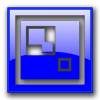 Популярное приложение для видеозахвата CamStudio, способное сохранять файл в форматах AVI, MP4 или SWF. Вы сможете записывать звук — как с колонок, так и с микрофона. Для создания презентаций и обучающих видеоматериалов предусмотрены эффекты для различных действий курсора.
Популярное приложение для видеозахвата CamStudio, способное сохранять файл в форматах AVI, MP4 или SWF. Вы сможете записывать звук — как с колонок, так и с микрофона. Для создания презентаций и обучающих видеоматериалов предусмотрены эффекты для различных действий курсора.
Нужно отдать должное разработчикам — они включили в меню видеоподсказки, благодаря которым новичку разобраться в интерфейсе проще простого.
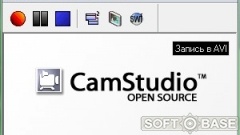
[sociallocker id=»8774″]
http://bezprogramm.net/108-camstudio.html
[/sociallocker]
________________________________________________________________________
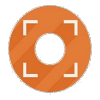 Screen Recorder -простая программа, с помощью которой вы легко подготовите материал для своего видеоурока, вебинара, подкаста или канала на YouTube. Icecream Screen Recorder позволит выделить область, настроить уровень звука, добавить водяной знак, комментарий или рисунок прямо в процессе записи.
Screen Recorder -простая программа, с помощью которой вы легко подготовите материал для своего видеоурока, вебинара, подкаста или канала на YouTube. Icecream Screen Recorder позволит выделить область, настроить уровень звука, добавить водяной знак, комментарий или рисунок прямо в процессе записи.
Кроме того, разработчики предусмотрели возможность параллельной записи видео с web-камеры и с экрана. По их мнению, одно другому не мешает.

______________________________________________________________________
 Достаточно продвинутая программа, которая позволяет не просто записывать любую область на экране и применять инструменты, но и выкладывать записанные файлы в «облако». Доступна функция отправки URL-ссылок на выложенные файлы.
Достаточно продвинутая программа, которая позволяет не просто записывать любую область на экране и применять инструменты, но и выкладывать записанные файлы в «облако». Доступна функция отправки URL-ссылок на выложенные файлы.
Бесплатная версия позволяет хранить до 100 МБ в течение 30 дней. Для большего срока и объема придется раскошелиться на платную версию. Кроме интеграции с «облаком» разработчики включили в функционал приложения простой редактор картинок и видеоклипов, рисование кистью, добавление текста.

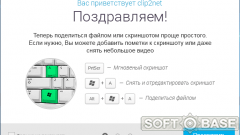

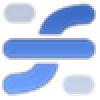
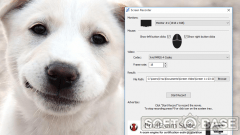

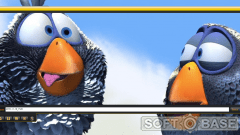
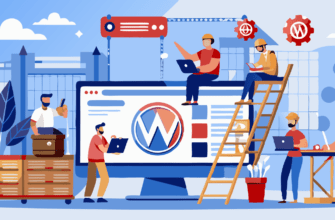

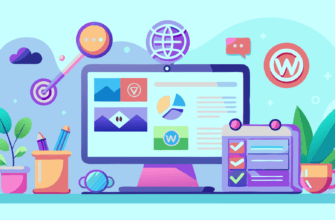
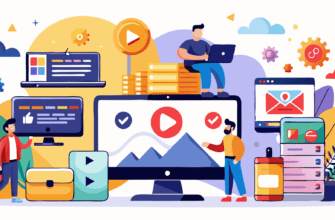
Татьяна, большое спасибо за очень полезный материал.
Постоянно пользуюсь программами Clip2net, Jing для небольших роликов и для продолжительных — Camtasia. Из Вашего обзора узнала много нового и интересного. Обязательно попробую поработать в нескольких сервисах.
С уважением Ваша постоянная читательница и ученица Елена
Интересный обзор! Спасибо! Я пользуюсь Камтазией. Эта программа тяжеловата, но может сохранять видео в HD качестве и позволяет редактировать записанные видео. Камтазия программа платная, но … при желании в интернете можно найти все! 😉
Спасибо за урок, уважаемая Татьяна, только не мешало бы к описанию каждой программы добавить ссылку на ее официальный сайт.
Кроме того, в описании некоторых утилит отсутствует название. Добавьте, пожалуйста.
Что до меня, то я пользуюсь программой oCam (качать здесь:_________________ или с любого другого сайта, где найдется) для записи видео с экрана, если он о недоступно для скачивания.
Недостатки:
— нельзя уходить со страницы до окончания записи;
— желательно на время записи отключить скайп, антивирус и другие программы, выводящие на экран изображения и / или подающие звуковые сигналы, потому что записывается все.
Я пользуюсь программой FsCapture, очень простая, надежная программа
Благодарю Вас за полезную и интересную информацию. Я пользуюсь программой oCam. Она периодически обновляется разработчиком. Пока работает безотказно. Всего Вам доброго.
У меня программа Камтасия Студио 7. Мне нравится именно эта программа.
Спасибо, Татьяна. Для меня очень полезная информация. т.к. у меня нет никакой программы для снятия видео. Теперь в недоумении — какую же программу выбрать? 🙁
Здравствуйте Татьяна.
Очень рад опять написать Вам. =)
На Ваш блог я продолжаю заходить, я ведь подписался уже давно.
При этом хочу сказать, что твой блог действительно очень полезный и содержит множество интересной информации. *THUMBS UP*
Сам я пользуюсь программой для записи с экрана CamStudio, возможно привычка. По крайней мере она лучшая, только своевременно обновить.
Еще раз спасибо за твои интересные статьи. *ROSE*
С Уважением, Сергей Третьяков
Спасибо большое, Сергей. А программой CamStudio Вы действительно пользуетесь по привычке, в ней нет и десятой части того, что доступно в Camtasia Studio, присоединяйтесь к числу пользователей камтазии:)